Hauptinhalt:
![]() Über den Autor
Über den Autor
![]() Reviews und Preise
Reviews und Preise
Jeder möchte sein Betriebssystem auf MacOS High Sierra 10.13 aktualisieren, um neue Funktionen zu erhalten und Fehler zu beheben. Beim Aktualisieren müssen Sie jedoch sicherstellen, dass Ihre Methode zuverlässig ist und zum Herunterladen und Neuinstallieren des Betriebssystems auf vielen Geräten verwendet werden kann.
Dieser Artikel behandelt den Download von macOS 10.13 über den App Store von Apple und Drittanbieter-Apps wie EaseUS Data Recovery Wizard für Mac. EaseUS hilft bei der Wiederherstellung verlorener Daten und beim bequemen Herunterladen und Installieren von macOS. Mit diesen Methoden können Sie Verlangsamungen beheben oder das Programm auf mehreren Macs installieren. Lassen Sie uns einfache Methoden finden, um macOS 10.13 High Sierra und andere Versionen zu erhalten, damit Ihr Computer reibungslos funktioniert.
Methode 1. macOS High Sierra mit macOS Installer Creator herunterladen
Mit einem macOS-Installationsprogramm können Sie macOS High Sierra ganz einfach für mehrere Macs herunterladen oder neu installieren. Hier kommt EaseUS Data Recovery Wizard für Mac ins Spiel. Mit diesem effizienten Tool können Sie macOS-Versionen wie Sierra herunterladen und installieren.
Dieses Datenwiederherstellungstool für Mac gilt als Lebensretter für alle Mac-Benutzer, da es wichtige Daten wiederherstellen, Disk-Images erstellen, macOS mithilfe eines bootfähigen Installationsprogramms installieren und Ihr System mit einem einzigen Tool aktualisieren kann. Dieses Dienstprogramm ist praktisch, um High Sierra von einem USB-Stick zu installieren oder macOS herunterzustufen.
Hauptmerkmale:
- 🔴Stellen Sie verlorene Daten von Ihrem Mac wieder her, darunter Fotos, Videos und Dokumente.
- 🟡Erstellen Sie schnell ein bootfähiges macOS-Installationsprogramm von jeder Version.
- 🟠Die Benutzeroberfläche ist sowohl für Anfänger als auch für erfahrene Mac-Benutzer benutzerfreundlich.
- 🟣Unterstützt macOS-Versionen 10.9 bis 15.
Erfahren Sie, wie Sie macOS High Sierra Daten wiederherstellen:
Schritt 1. USB-Flash-Laufwerk anschließen und EaseUS starten
Wählen Sie im EaseUS Data Recovery Wizard für Mac unter „Erweiterte Funktionen“ „macOS Installer“ aus. Stecken Sie einen 16 GB großen USB-Stick ein.
Schritt 2. Wählen Sie die macOS-Version und erstellen Sie das Installationsprogramm
Option 1 : Wählen Sie Ihre „macOS-Version“, in diesem Fall 10.13, und folgen Sie den Anweisungen zum Herunterladen des Installationsprogramms aus dem App Store. Klicken Sie dann auf „Aktualisieren“.
Option 2 : Klicken Sie auf „Hinzufügen“ und suchen Sie das Installationsprogramm auf Ihrem System, falls es bereits heruntergeladen wurde.
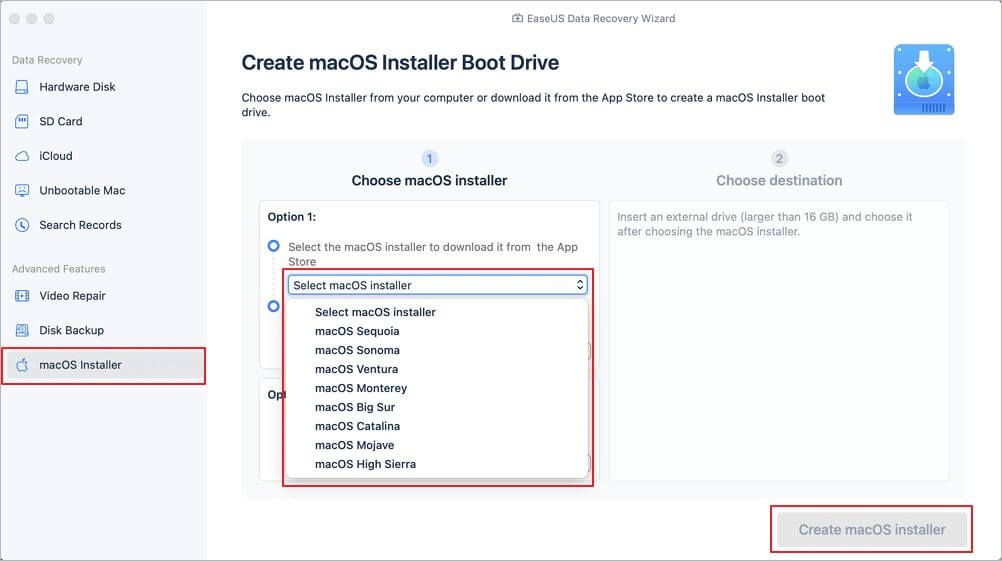
Schritt 3. USB löschen.
Bei dieser Methode werden alle USB-Daten gelöscht. Es wird daher eine Warnung angezeigt. Klicken Sie nach dem Sichern auf „Löschen und erstellen“.
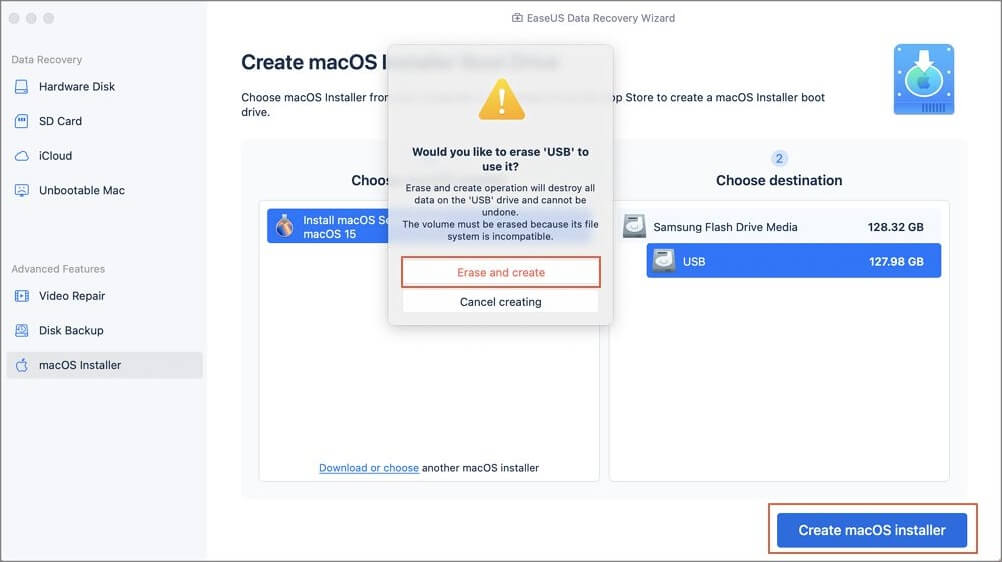
Schritt 4. macOS-Installationsprogramm erstellen
Formatieren Sie den USB-Stick und laden Sie die Installationsdateien mit dem Programm herunter.
Schritt 5. Nutzung abschließen und erlernen
Besuchen Sie nach Abschluss der Installation den Link, um zu erfahren, wie Sie das bootfähige macOS-Installationsprogramm verwenden. Klicken Sie zum Abschluss auf „Fertig“.
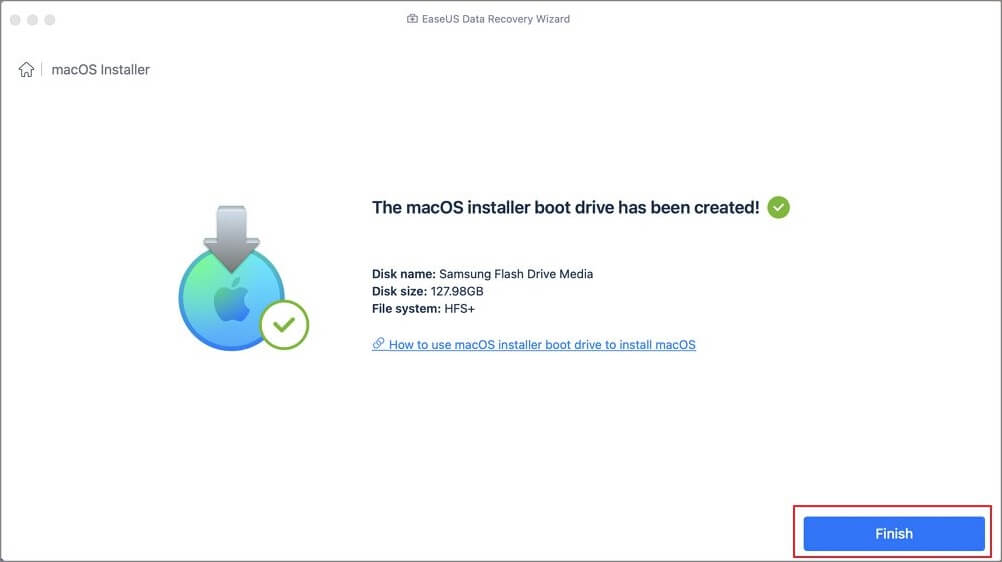
Sie können diesen Beitrag teilen, um mehr Benutzern beim Herunterladen von macOS High Sierra auf X oder Reddit zu helfen:
Methode 2. Download von macOS High Sierra im App Store durchführen
MacOS High Sierra 10.13 ist einfach im App Store erhältlich. MacOS High Sierra bietet auf diese Weise Fehlerbehebungen, Sicherheitsupgrades und Stabilitätsverbesserungen. Schritte zum Herunterladen von macOS High Sierra 10.13 im App Store:
Schritt 1. Wählen Sie das Apple-Menü in der oberen linken Ecke und klicken Sie auf „App Store“.
Schritt 2. Rufen Sie den App Store auf und suchen Sie nach macOS High Sierra.
Schritt 3. Speichern Sie vor der Installation alle Dateien und sichern Sie wichtige Daten, um Datenverlust zu vermeiden.
Schritt 4. Klicken Sie neben der Liste mit den macOS 10.13-Updates auf „Abrufen“. Abhängig von Ihrer Internetverbindung sollte der Download sofort beginnen und einige Minuten dauern.

Schritt 5. Nach dem Download werden Sie in einem Popup aufgefordert, die Bedingungen von Apple zu akzeptieren. Wählen Sie das „Laufwerk“ aus, auf dem macOS High installiert werden soll (idealerweise eine SSD) und starten Sie die Installation.
Dieser Beitrag könnte Sie interessieren, nachdem Sie macOS High Sierra erfolgreich heruntergeladen haben:
Beheben Sie, dass der Mac nach dem macOS High Sierra-Update nicht bootet/startet
Auf dieser Seite werden zwei schnelle Lösungen und vier zuverlässige Methoden angeboten, mit denen Sie den Fehler „Mac startet nicht“ unter macOS High Sierra effektiv beheben und dafür sorgen können, dass Ihr Mac-Computer wieder reibungslos startet und funktioniert.
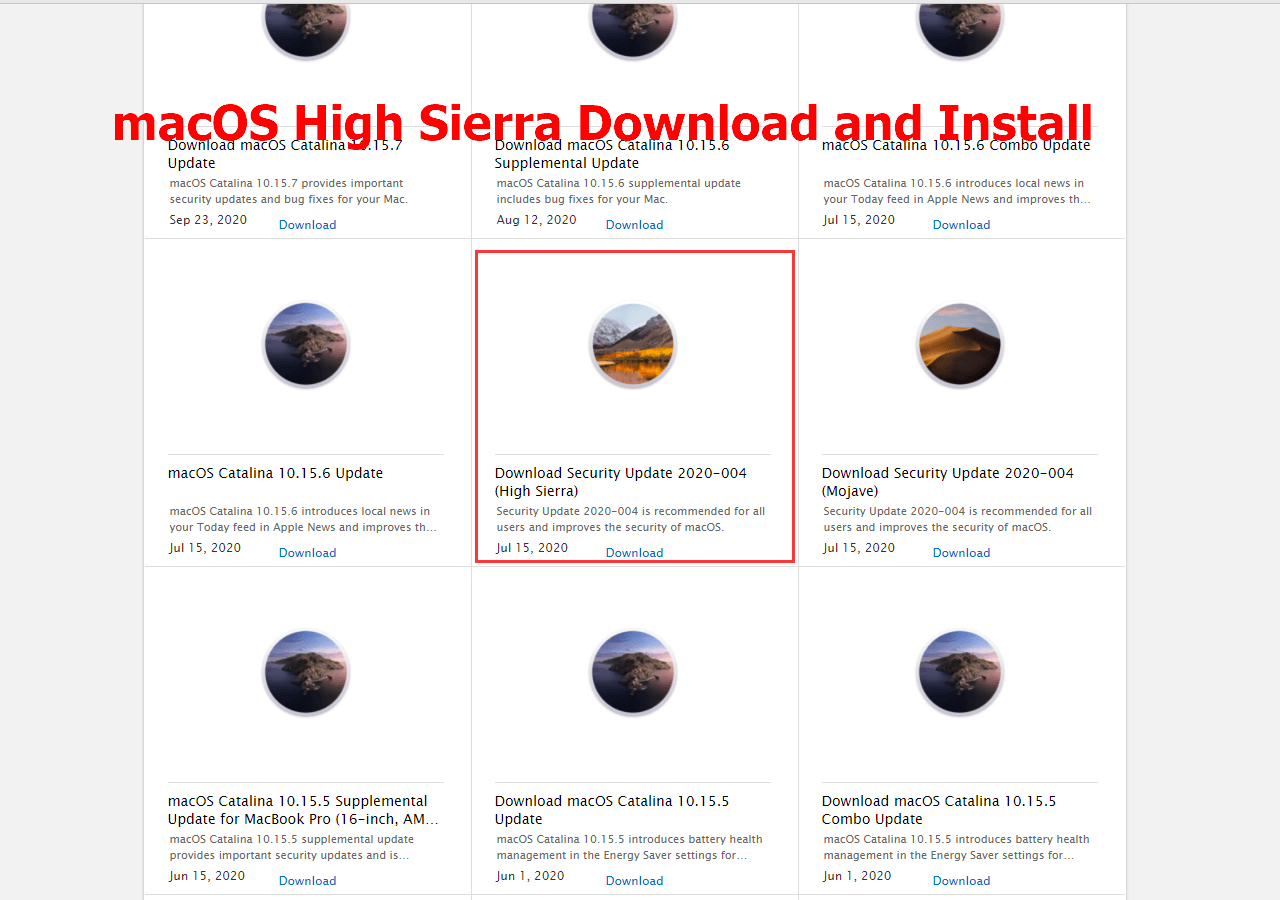
Methode 3. macOS 10.13 über das Software-Update herunterladen
Software-Update ist eine weitere schnelle Methode, um macOS High Sierra 10.13 zu erhalten. Dieser Ansatz optimiert den Download geeigneter macOS-Updates, indem automatisch nach ihnen gesucht wird. So laden Sie macOS 10.13 über Software-Update herunter:
Schritt 1. Wählen Sie das Apple-Menü in der oberen linken Ecke. Wählen Sie dann „Systemeinstellungen“ (oder „Systempräferenzen“ bei früheren macOS-Versionen). Wählen Sie „Allgemein“ und dann „Softwareaktualisierung“.

Schritt 2. Software Update sucht automatisch nach neuen „macOS-Versionen“. Falls verfügbar, wird hier macOS 10.13 angezeigt.
Schritt 3. Klicken Sie auf „Softwareaktualisierung“, um macOS High Sierra 10.13 zu erhalten.
Schritt 4. Geben Sie nach dem Download Ihr Administratorkennwort ein und akzeptieren Sie die Bedingungen. Wählen Sie die „Diskette“, um macOS zu installieren.
Schritt 5. Ihr Mac wird während der Installation möglicherweise mehrmals neu gestartet. Wenn der Fortschrittsbalken angezeigt wird, ist macOS High Sierra installiert.
Schlussworte
Mac-Benutzer können macOS High Sierra 10.13 über EaseUS Data Recovery Wizard für Mac, den App Store und Software Update herunterladen. Jede Methode installiert oder aktualisiert macOS 10.13 zur Vereinfachung.
Ein umfassenderes Dienstprogramm ist EaseUS Data Recovery Wizard für Mac, mit dem Sie macOS-Installationsprogramme erstellen, verlorene Daten wiederherstellen und Festplattenprobleme beheben können. Mit diesem Programm ist das Aktualisieren oder Installieren einfach und sicher. Denken Sie daran, vor dem Herunterladen Ihre Daten zu sichern.
macOS 10.13 herunterladen FAQs
Die folgenden Fragen helfen Ihnen bei der Lösung Ihrer Fragen zum Download von macOS:
1. Wo kann ich macOS 10.13 herunterladen?
Sie können macOS 10.13 High Sierra entweder vom App Store oder über Software Update herunterladen.
2. Wie bekomme ich macOS 10.13 oder höher?
Überprüfen Sie Systemeinstellungen > Softwareaktualisierung für macOS 10.13 oder neuer. Suchen Sie im App Store nach macOS-Versionen. Laden Sie eine macOS High Sierra-Installation mit EaseUS Data Recovery Wizard für Mac herunter und generieren Sie sie.
3. Wie aktualisiere ich mein Betriebssystem auf 10.13?
Das Upgrade von macOS 10.13 ist ganz einfach. Suchen Sie in den Mac-Systemeinstellungen unter „Softwareaktualisierung“ nach Aktualisierungen. Installieren Sie macOS High Sierra 10.13, indem Sie auf „Aktualisieren“ klicken.
Ist der Artikel hilfreich?
Updated by Markus
Markus verfügt über 10+ Jahre Praxiserfahrung in Datenwiederherstellung, Festplatten-/Partitionsverwaltung und Multimedia-Technologien. Er beherrscht die Kunst, komplexe Probleme zu vereinfachen und effiziente Lösungsanleitungen zu erstellen. Privat liebt er Filme, Reisen und kulinarische Genüsse.
Bewertungen
-
EaseUS Data Recovery Wizard ist eine leistungsstarke Systemwiederherstellungs-Software, mit der Sie versehentlich gelöschte, durch Malware oder aufgrund von Partitionsverlust verlorene Dateien wiederherstellen können.
Mehr erfahren -
EaseUS Data Recovery Wizard ist das beste Programm, das wir bisher getestet haben. Er ist nicht perfekt, weil die heutige fortschrittliche Festplattentechnologie die Datenwiederherstellung schwieriger macht .
Mehr erfahren -
EaseUS Data Recovery Wizard Pro ist eines der besten Programme zur Datenwiederherstellung auf dem Markt. Es bietet Ihnen umfassenden fortschrittlichen Funktionen, z.B., Wiederherstellung formatierter Laufwerke und Reparatur beschädigter Dateien.
Mehr erfahren
Verwandete Artikel
-
Werde ich beim Zurücksetzen meines Macs alles in der iCloud verlieren? [Antwort]
![author icon]() Markus/May 27, 2025
Markus/May 27, 2025 -
Videodateien von SD-Karte werden auf dem Mac nicht angezeigt [mit 5 bewährten Lösungen]
![author icon]() Katrin/May 27, 2025
Katrin/May 27, 2025 -
Gelöst: Bei der Aktivierung von iMessage ist ein Fehler aufgetreten
![author icon]() Markus/Sep 17, 2025
Markus/Sep 17, 2025 -
Wie finde ich Screenshots auf Mac | Mac Screenshots wiederherstellen [5 Methoden]
![author icon]() Maria/May 27, 2025
Maria/May 27, 2025